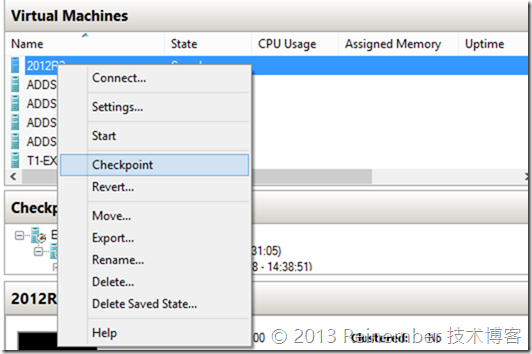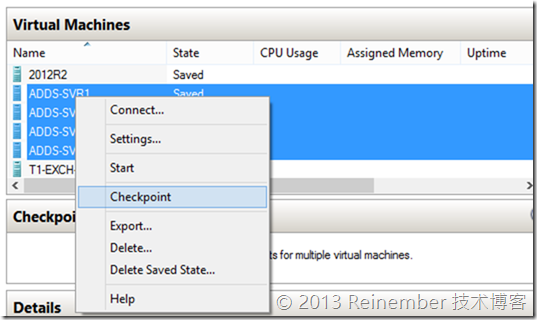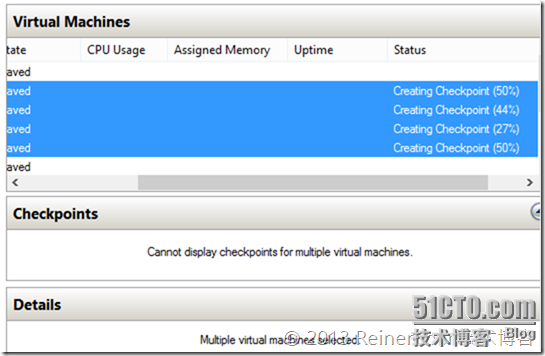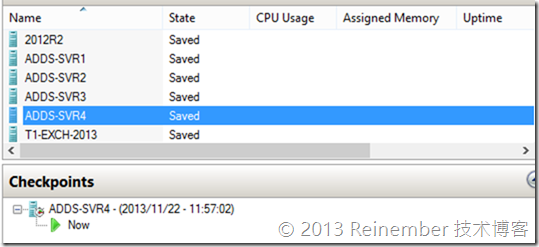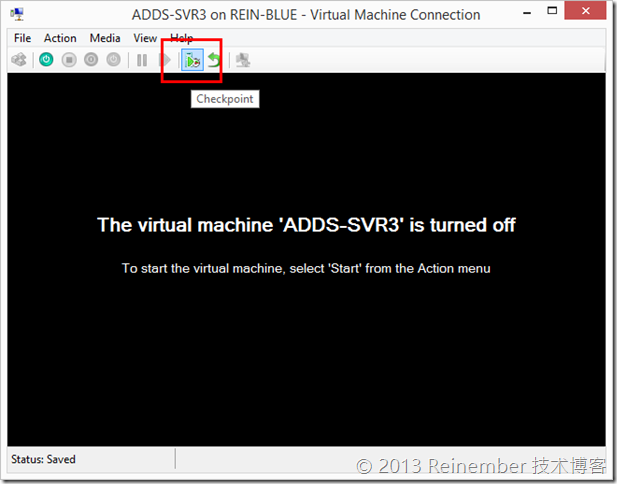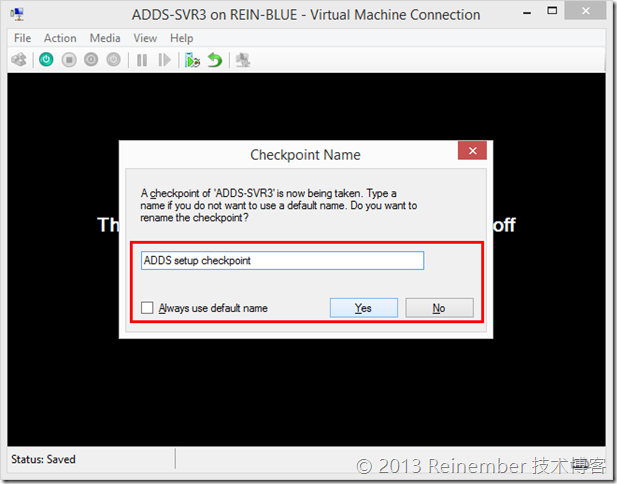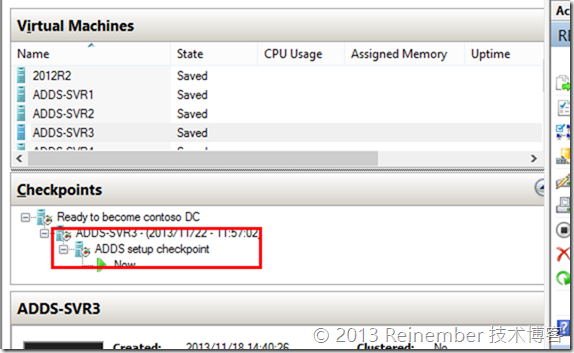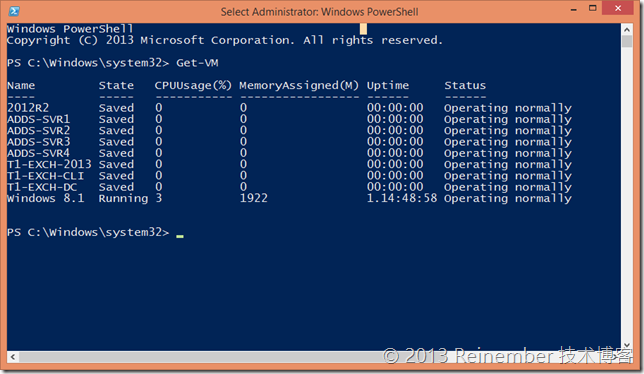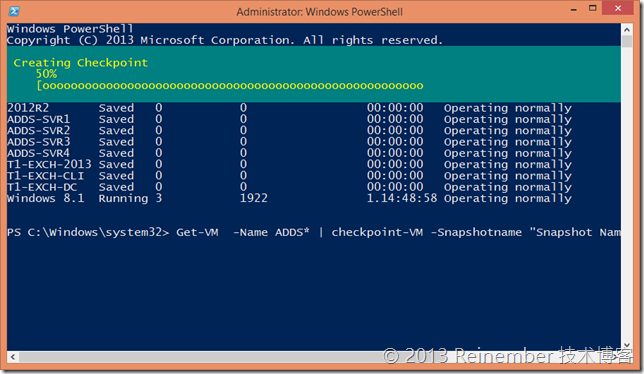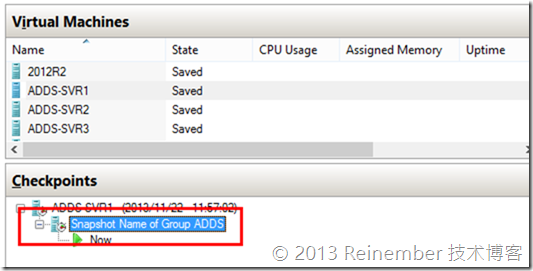今天的内容非常简单也非常的实在,在一些时候,我们需要对我们的虚拟机进行快照操作,这在Server 2012 R2中已经改名为检查点,但功能仍然是完全相同的。今天,我们并非要来讨论快照功能的深层原理,而是如何更方便的进行快照操作。可能很多朋友都在问,快照不就是右键、快照吗?地确如此,我们可以选择要打快照的虚拟机,然后右键选择快照即可。
除了单个的虚拟机打快照外,我们还可以选择多个虚拟机,使用CTRL键或Shift键来进行选择,然后再右键选择快照,这样就可以一次性完成对多个虚拟机的快照捕获。
如上图所示,我们对多个虚拟机的快照进行捕获,获得如下结果:
然后再稍等片刻我们就得到了如下结果:
其实这样捕获,仍然会产生一些困惑,比如,我们捕获之后会发现所有虚拟机的快照名称都是默认的 虚拟机名称 - 时间 ,这种格式。这种格式虽然可以使用,但时间长了,快照层次多了,就会非常不易于识别,从而产生一些不必要的麻烦。那我们应该怎么做呢?其实很简单,我们可以在Hyper-V管理器中打开要打快照虚拟机的连接,然后在虚拟机连接窗口中进行快照。
这样就可以直接在打快照的时候修改快照名称,而不需要捕获完成后再去修改。
对于少数的虚拟机进行快照,这是一个不错的办法,但是如果数量较多,需要同时打快照,这样可能就不太方便。
对于这种情况,我们可以使用Hyper-V的Powershell cmdlet来实现快速的对一组具备相似名称(可以称之为组),进行快照的捕获。首先,我们启动Powershell,然后尝试使用Get-VM命令输出当前机器正在运行的虚拟机:
如果命令没有问题,成功输出了当前主机上的虚拟机,那么我们就可以通过以下命令快速的对组进行快照的捕获。
注意:此命令仅适用于Server 2012以及Windows 8以上版本的Hyper-V主机,低于这些版本的Hyper-V主机是没有Powershell Hyper-V cmdlet的。
Get-VM -Name ADDS* | checkpoint-VM -Snapshotname "Snapshot Name of Group ADDS"
我们来看下这个命令,首先前半边的语句是GET-VM –Name ADDS*,表示输出当前主机上以“ADDS”打头的虚拟机。
然后使用管道符号“|”将其传递给Checkpoint-VM命令,并配置捕获的快照名称为“Snapshot Name of Group ADDS”。
我们来看下Hyper-V管理器中的结果:
到此为止,关于快照的技巧就这么多,内容非常的简单,对我个人而言感觉还是比较实用的,因为对于某些同类型的虚拟机在一些时候是需要同时进行快照的,如果时间差太长可能会出现异常的问题,而是用Powershell的命令来捕获虚拟机的快照就方便多了。
本文出自 “Reinember” 博客,请务必保留此出处http://reinember.blog.51cto.com/2919431/1329995